Desbloquee el poder de la traducción en Google Chrome: una guía completa
Esta guía proporciona un tutorial paso a paso al aprovechar las características de traducción incorporadas de Google Chrome para una navegación web multilingüe perfecta. Aprenda a traducir páginas web completas, texto seleccionado y personalizar su configuración de traducción para superar las barreras del idioma sin esfuerzo.
Paso 1: Acceder al menú Configuración
Localice y haga clic en el icono del menú Chrome (generalmente tres puntos verticales o tres líneas horizontales) en la esquina superior derecha de la ventana de su navegador.
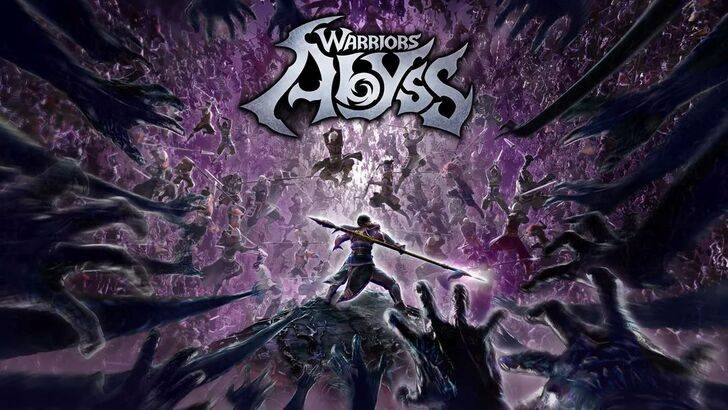
Paso 2: navegar a la configuración
En el menú desplegable, seleccione la opción "Configuración". Esto abrirá la página de configuración de Chrome.

Paso 3: Localización de la configuración de traducción
En la parte superior de la página de configuración, encontrará una barra de búsqueda. Ingrese "Traducir" o "Idiomas" para encontrar rápidamente la configuración relevante.

Paso 4: Acceso a las preferencias del idioma
Una vez que aparecen los resultados de la búsqueda, localice la opción "Idiomas" o "Traducción" y haga clic en ella.
Paso 5: Gestión de idiomas
Esta sección enumera los idiomas admitidos por su navegador. Puede agregar nuevos idiomas, eliminar los existentes o ajustar su orden de preferencia.
Paso 6: Habilitación de traducción automática
De manera crucial, asegúrese de que la opción de "ofrecer traducir páginas que no estén en un idioma que lea" está habilitada. Esto le pedirá a Chrome que ofrezca automáticamente la traducción para páginas en idiomas distintos de su idioma predeterminado.
Siguiendo estos pasos, podrá traducir de manera eficiente las páginas web y el texto seleccionado dentro de Google Chrome, mejorando significativamente su experiencia de navegación multilingüe.















